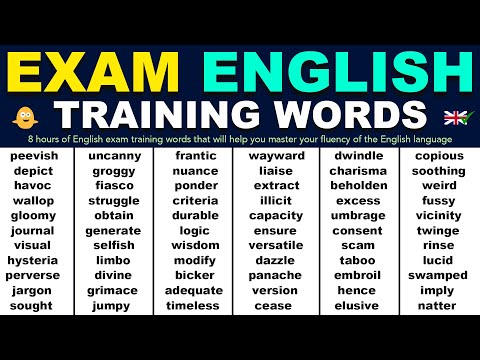Samsung nadaljuje trend dodajanja posebne strojne opreme, ki jo lahko uporabniki uporabljajo z lastno proizvajalčevo aplikacijo za spremljanje zdravja S Health v svojih najnovejših vodilnih napravah, Galaxy S5 in Galaxy Note 4. Senzor srčnega utripa je lastniška strojna oprema, ki lahko pomaga Zdravje vam natančno odčita pomembne vitalne meritve, kot je, kot pove že ime, srčni utrip. Uporabite lahko nekaj načinov, da kar najbolje izkoristite senzor srčnega utripa svojega najnovejšega vodilnega telefona Samsung Galaxy.
Koraki
Metoda 1 od 2: Uporaba senzorja srčnega utripa na Samsung Galaxy S5

Korak 1. Odprite predal za aplikacije
To naredite tako, da se privzeto dotaknete »Aplikacije« v spodnjem desnem kotu zaslona.

Korak 2. Zaženite S Health
Povlecite po seznamu nameščenih aplikacij in tapnite aplikacijo S Health. To je zelena ikona tekača.
V uporabniškem vmesniku S Health bi morali na vrhu videti ikone, ki povedo odčitke števca korakov, ocenjene porabljene kalorije in vnos kalorij, ki ste jih registrirali v aplikaciji. Spodaj bi morali videti nekaj ikon, s katerimi lahko komunicirate

Korak 3. Odprite možnost Srčni utrip
Dotaknite se srčnega utripa; to je zelena ikona belega srca v notranjosti.

Korak 4. Odčitajte srčni utrip
Poskusite ostati mirni, medtem ko s prstom pritisnete na senzor srčnega utripa pod fotoaparatom, desno od LED bliskavice. Naredite to približno 10 sekund, da lahko senzor in aplikacija naredita svoje izračune.
- Srce na sredini zaslona bo pokazalo, ali se premikate, tako da postane oranžno, in vas obvestilo, naj ostanete pri miru.
- Ko se »Merjenje« na zgornjem delu zaslona spremeni v »Končano«, bo S Health na sredini zaslona prikazal odčitke utripov na minuto (bpm).
Metoda 2 od 2: Uporaba senzorja srčnega utripa na Samsung Galaxy Note 4

Korak 1. Oglejte si mrežo vseh nameščenih aplikacij
To naredite tako, da se v spodnjem desnem kotu začetnega zaslona dotaknete »Aplikacije«, kar je njegova privzeta umestitev.

Korak 2. Zaženite S Health
Poiščite S Health tako, da se pomaknete v desno. Ko najdete aplikacijo, se je dotaknite, da odprete aplikacijo.
Če ste aplikacijo uporabljali že, vas bo pozdravil pregledni dnevnik vaših nedavnih dnevnikov dejavnosti

Korak 3. Oglejte si funkcije S Health
Povlecite navznoter od levega roba zaslona, da odprete ploščo S Health, kjer boste videli številne funkcije, ki jih lahko nudi S Health.

Korak 4. Odčitajte srčni utrip
Dotaknite se »Srčni utrip«, tik pod »Vaja«. To je ikona zelenega srca.
- Postavite prst na senzor srčnega utripa tik pod kamero na zadnji strani naprave, poleg LED bliskavice in poskušajte ostati pri miru, da dobite natančne odčitke.
- Aplikacija bo na zaslonu prikazala »Merjenje«, kar pomeni, da aplikacija še vedno izračuna. Besedilo se bo po končanem branju spremenilo v »Končano«, na sredini zaslona pa boste videli branje bpm.